តើធ្វើដូចម្តេចដើម្បីស្វែងរកវីដេអូដែលបានទិញនៅលើ OnlyFans?
OnlyFans បានកើនឡើងយ៉ាងខ្លាំងនៅក្នុងការចាប់អារម្មណ៍ជាមជ្ឈមណ្ឌលជាវទៅកាន់កន្លែងដែលអ្នកបង្កើតដោះសោពិភពឯកជននៃមាតិកាផ្តាច់មុខសម្រាប់តែអ្នកគាំទ្រដ៏ធំបំផុតរបស់ពួកគេ។ ពីអ្នកមានឥទ្ធិពលផ្នែកកាយសម្បទា រហូតដល់អ្នកបង្កើតមាតិកាពេញវ័យ អ្នកប្រើប្រាស់អាចជាវគណនីដែលពួកគេចូលចិត្ត ហើយថែមទាំងទិញវីដេអូ រូបថត ឬបណ្តុំនីមួយៗផងដែរ។ ប៉ុន្តែជាមួយនឹងការកើនឡើងនៃមាតិកា និងចំណុចប្រទាក់អ្នកប្រើដែលផ្លាស់ប្តូរជានិច្ច អ្នកប្រើប្រាស់ជាច្រើនយល់ថាខ្លួនឯងឆ្ងល់ថា: តើវីដេអូដែលខ្ញុំទិញនៅលើ OnlyFans នៅឯណា? ឬអាក្រក់ជាងនេះ - តើមានអ្វីកើតឡើងចំពោះខ្លឹមសារដែលខ្ញុំបានបង់?
នៅក្នុងការណែនាំនេះ យើងនឹងណែនាំអ្នកពីរបៀបស្វែងរកវីដេអូដែលបានទិញរបស់អ្នកនៅលើ OnlyFans និងរបៀបបម្រុងទុកពួកវាដើម្បីការពារការទិញរបស់អ្នក។ ប្រសិនបើអ្នកបានចំណាយពេលវេលា និងប្រាក់ដើម្បីបង្កើតបណ្ណាល័យនៃមាតិកាផ្តាច់មុខ អត្ថបទនេះនឹងជួយអ្នកឱ្យតាមដានវា និងការពារវា។
1. តើធ្វើដូចម្តេចដើម្បីស្វែងរកវីដេអូដែលបានទិញនៅលើ OnlyFans?
OnlyFans បំបែកមាតិការបស់វាទៅជាមតិព័ត៌មាន សារ និងប្រវត្តិនៃការទិញ។ ខណៈពេលដែលវាមានលក្ខណៈវិចារណញាណក្នុងការរមូរតាមរយៈមតិព័ត៌មានរបស់អ្នក ឬពិនិត្យមើល DMs របស់អ្នក ការស្វែងរកវីដេអូជាក់លាក់ដែលអ្នកបានទិញអាចជារឿងពិបាកបន្តិច។
នេះគឺជាជំហានមួយចំនួនដែលអ្នកអាចប្រើដើម្បីមើលមាតិកាដែលបានទិញនៅលើតែអ្នកគាំទ្រ៖
- ពិនិត្យ "ការទូទាត់"
ផ្ទាំងនេះបង្ហាញខ្លឹមសារទាំងអស់របស់អ្នកបង្កើតដែលអ្នកបានចំណាយសម្រាប់—វារួមបញ្ចូលវីដេអូ ឈុតរូបថត និងសារបង់ប្រាក់ក្នុងមួយមើល (PPV)។
ចុច “ច្រើនទៀត”> ជ្រើសរើស “កាតរបស់អ្នក” ដើម្បីបើក “ប័ណ្ណទូទាត់”> កំណត់ទីតាំង “ការទូទាត់” ដើម្បីពិនិត្យមើលប្រវត្តិទូទាត់ទាំងអស់> ចុចលើឈ្មោះអ្នកបង្កើត ដើម្បីចូលទៅកាន់កម្រងព័ត៌មាន និងស្វែងរកវីដេអូដែលបានទិញ។
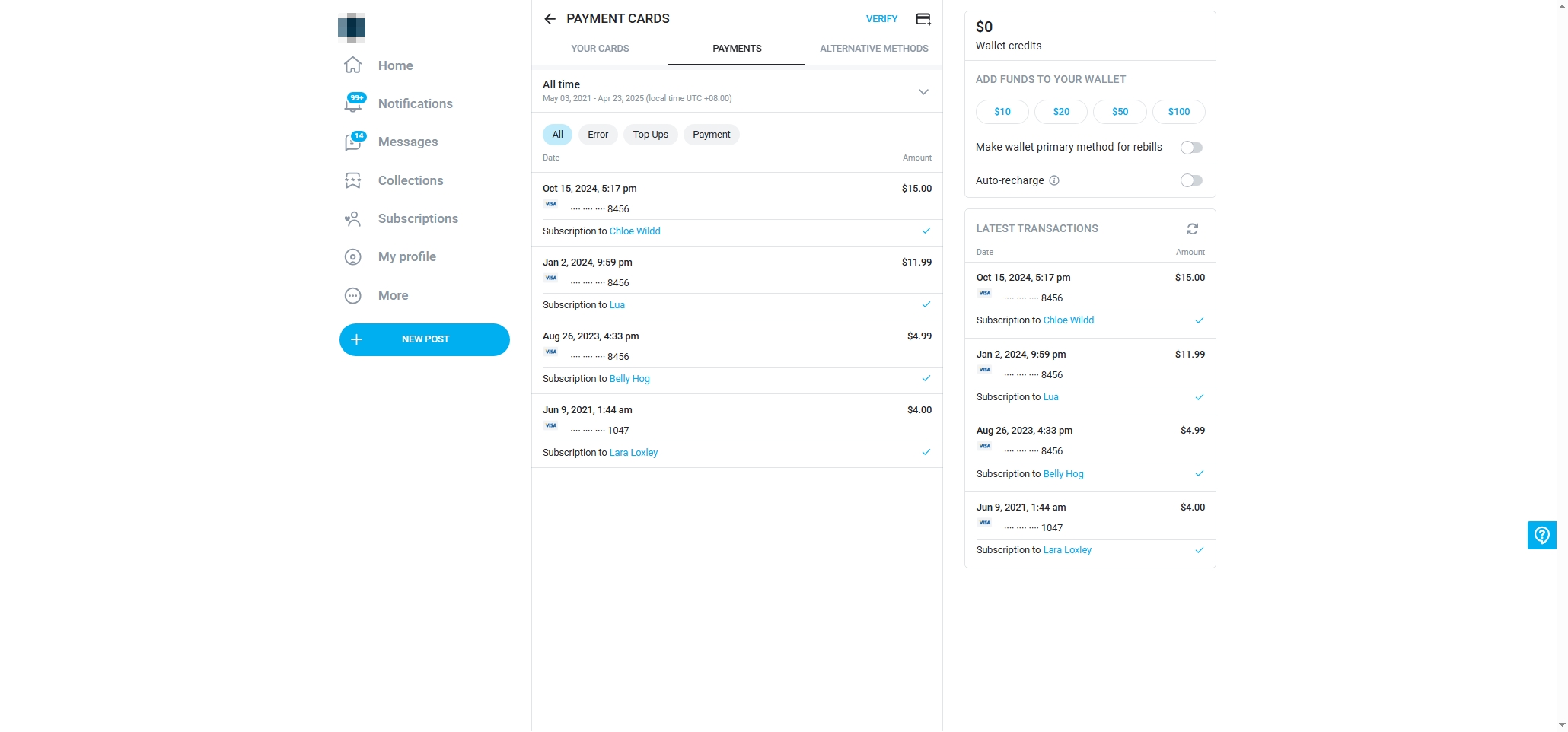
- ពិនិត្យការប្រមូល
អ្នកក៏អាចស្វែងរកប្រវត្តិនៃការទិញដោយពិនិត្យមើលការជាវរបស់អ្នក។
ចុច "ការជាវ" > បើក "បញ្ជីប្រើប្រាស់" នៅក្រោម "ការប្រមូល" > ពិនិត្យមើលការជាវសកម្ម និងផុតកំណត់របស់អ្នក > ជ្រើសរើសអ្នកបង្កើតដែលបានទិញ ហើយចូលទៅកាន់ទំព័រប្រវត្តិរូបរបស់គាត់ ដើម្បីស្វែងរកវីដេអូដែលបានទិញ។
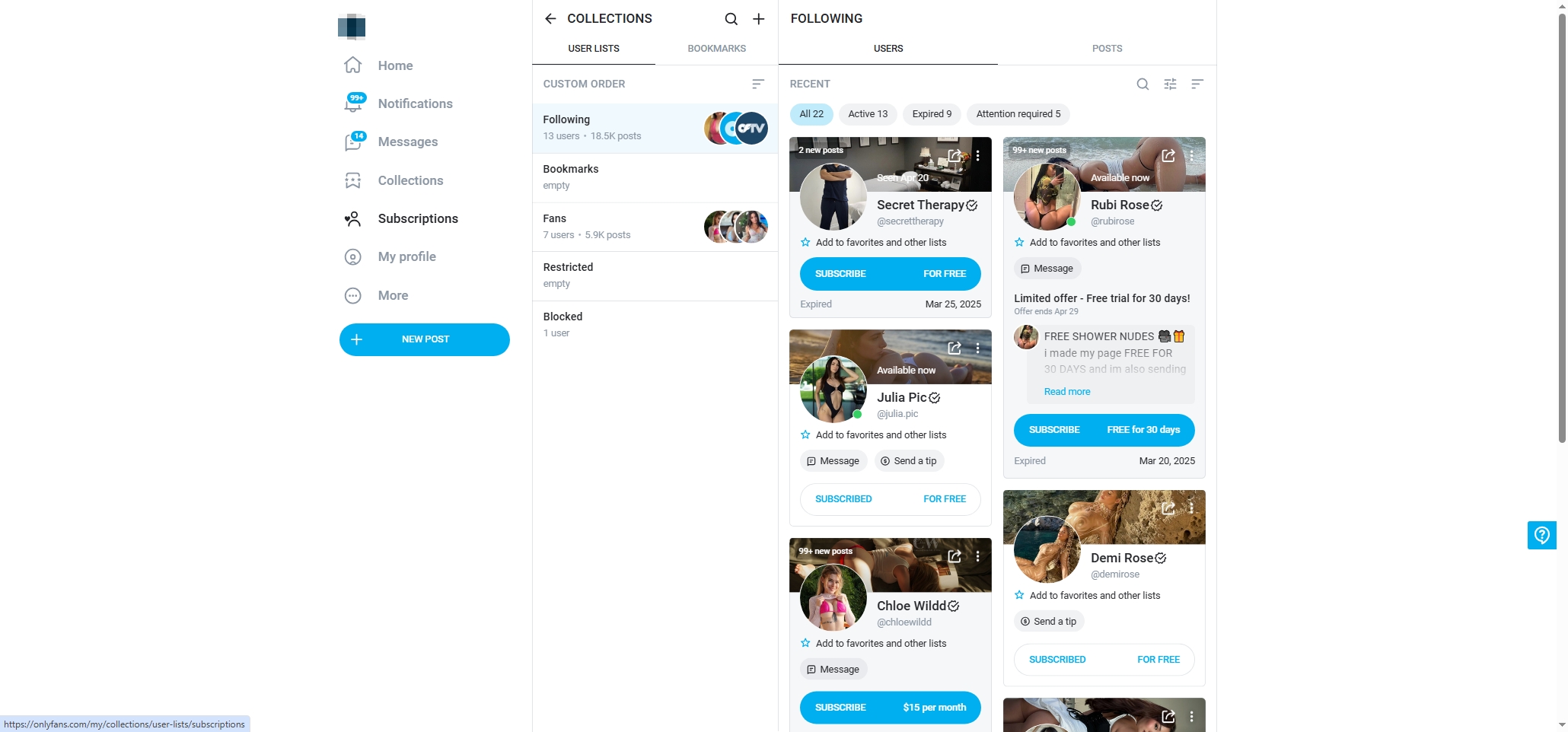
- ពិនិត្យសាររបស់អ្នក។
អ្នកបង្កើតតែងតែផ្ញើខ្លឹមសារផ្តាច់មុខតាមរយៈសារ PPV ។ ប្រសិនបើអ្នកបានទិញវីដេអូតាមវិធីនេះ ពួកវានឹងអាចចូលប្រើបានក្នុងប្រវត្តិសាររបស់អ្នកជាមួយអ្នកបង្កើតនោះ ចុចលើខ្សែស្រឡាយសារ ហើយរមូររហូតដល់អ្នកឃើញខ្លឹមសារ។
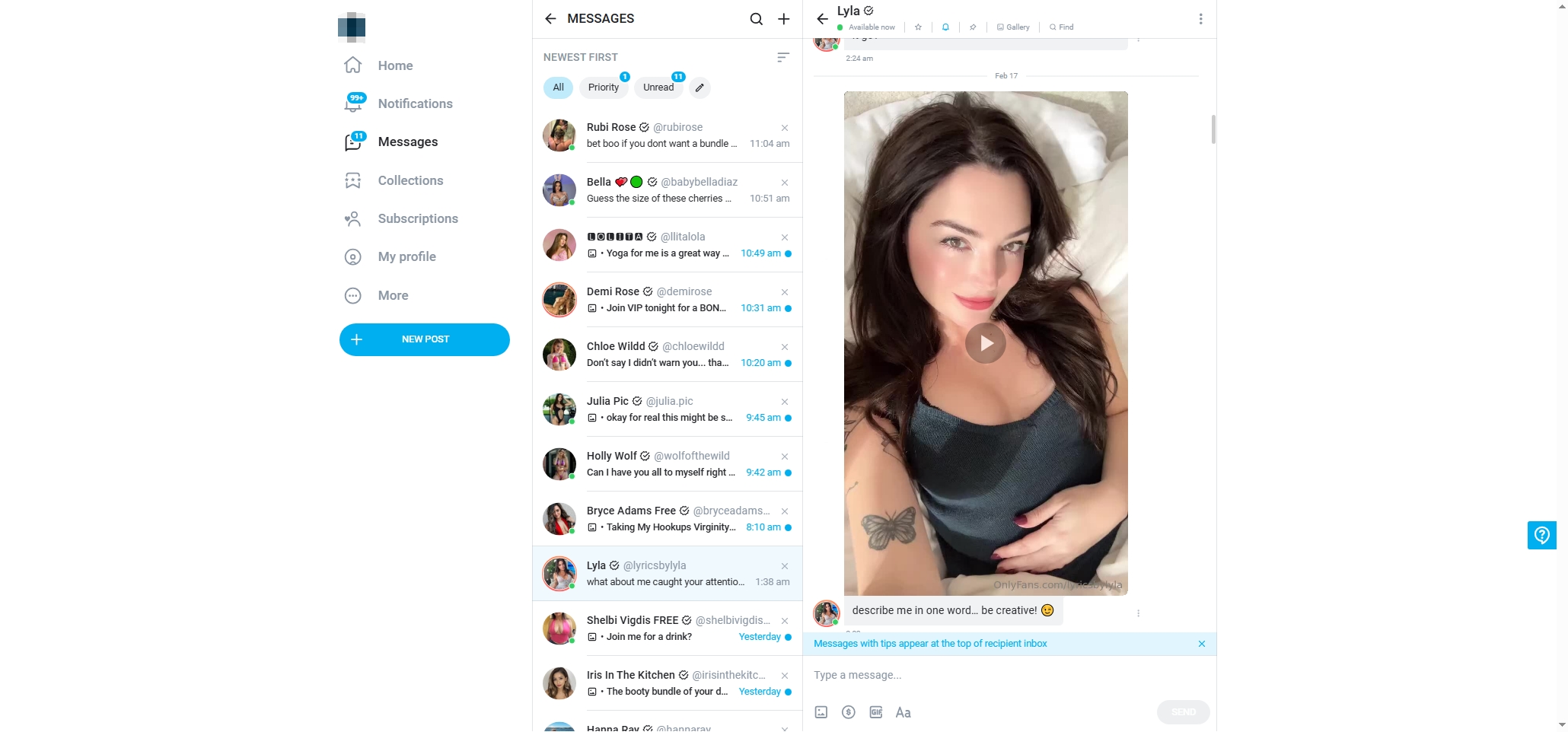
- ចំណាំវីដេអូដែលបានទិញ
នៅពេលដែលអ្នកបានរកឃើញវីដេអូដែលបានទិញ អ្នកអាចរក្សាទុកវាសម្រាប់ការចូលប្រើរហ័សដោយចុចលើរូបតំណាងចំណាំប្រវត្តិរូបអ្នកបង្កើត។ វាជួយក្នុងការបង្កើតបណ្ណាល័យផ្ទាល់ខ្លួនសម្រាប់មាតិកាដែលមានអ្នកមើលច្រើនបំផុត ឬដែលអ្នកចូលចិត្ត។
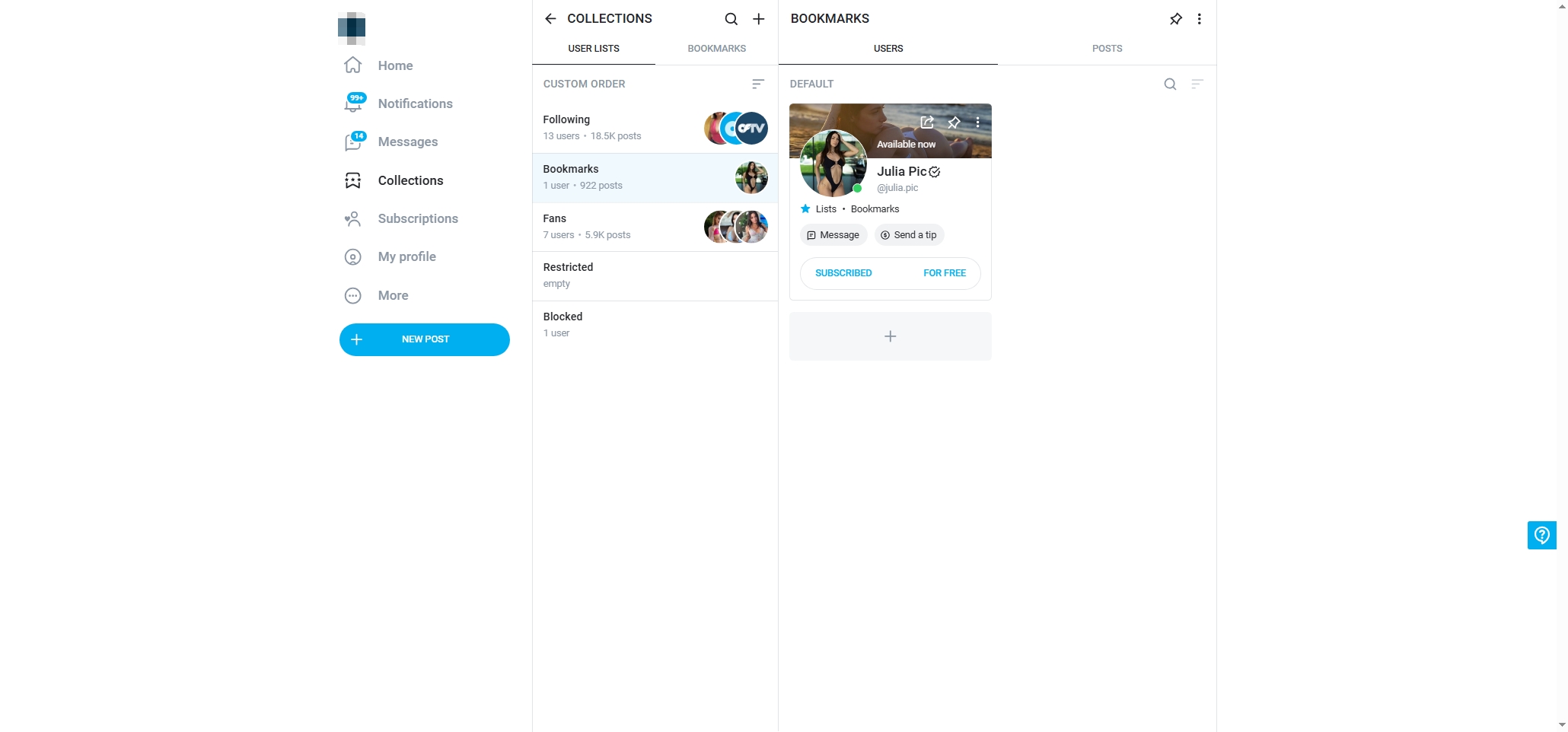
2. មានតែអ្នកគាំទ្រដែលបានទិញមាតិកាត្រូវបានលុប?
បទពិសោធន៍ដ៏ខកចិត្តបំផុតមួយសម្រាប់អ្នកប្រើប្រាស់គឺការរកឃើញថាមាតិកាដែលបានទិញពីមុនរបស់ពួកគេមិនអាចចូលប្រើបានទៀតទេ។
មានហេតុផលជាច្រើនដែល OnlyFans របស់អ្នកបានទិញមាតិកាត្រូវបានលុប៖
- អ្នកបង្កើតបានលុបមាតិកា
ប្រសិនបើអ្នកបង្កើតលុបការបង្ហោះ ឬលុបគណនីរបស់ពួកគេទាំងស្រុង អ្នកអាចនឹងបាត់បង់សិទ្ធិចូលប្រើខ្លឹមសារនោះ ទោះបីជាអ្នកបានបង់ប្រាក់សម្រាប់វាក៏ដោយ។
- មាតិកាផុតកំណត់ ឬពេលវេលាកំណត់
អ្នកបង្កើតមួយចំនួនបង្ហោះការផ្តល់ជូនដែលមានកំណត់ពេលវេលា ឬរឿងបណ្តោះអាសន្នដែលផុតកំណត់បន្ទាប់ពីរយៈពេលជាក់លាក់ណាមួយ។ នៅពេលផុតកំណត់ វត្ថុទាំងនេះប្រហែលជាមិនអាចយកមកវិញបានទេ។
- បញ្ហាគណនី OnlyFans
ម្តងម្កាល OnlyFans អាចផ្អាកគណនីដោយសារការបំពានគោលការណ៍ ឬបញ្ហាការទូទាត់។ ប្រសិនបើអ្នកបង្កើត ឬគណនីរបស់អ្នកត្រូវបានដាក់ទង់ វាអាចប៉ះពាល់ដល់ការចូលប្រើមាតិកា។
- កំហុសវេទិកា
ដូចគ្នានឹងវេទិកាបច្ចេកវិទ្យាណាមួយដែរ ពេលខ្លះ OnlyFans អាចទទួលរងពីកំហុស ឬការដាច់ភ្លើងដែលប៉ះពាល់ដល់សមត្ថភាពរបស់អ្នកក្នុងការមើលមាតិកាជាបណ្តោះអាសន្ន។
ជាអកុសល OnlyFans មិនធានាការចូលប្រើពេញមួយជីវិតទៅកាន់មាតិកាដែលបានទិញទេ។ . នេះគឺជាកន្លែងដែលការចាត់វិធានការសកម្មដើម្បីបម្រុងទុកការទិញរបស់អ្នកក្លាយជារឿងចាំបាច់។
3. Backup OnlyFans បានទិញមាតិកាជាមួយ OnlyLoader
ដើម្បីជៀសវាងការបាត់បង់សិទ្ធិចូលប្រើវីដេអូ និងរូបថតដែលអ្នកបានចំណាយ ដោយប្រើកម្មវិធីទាញយកមាតិកាដូចជា OnlyLoader គឺជាដំណោះស្រាយដ៏មានប្រសិទ្ធភាពបំផុត។ OnlyLoader គឺជាដំណោះស្រាយផ្ទៃតុដ៏រឹងមាំដែលបង្កើតឡើងសម្រាប់ទាញយកវីដេអូ និងរូបភាពយ៉ាងច្រើនដោយមិនចាំបាច់ប្រឹងប្រែងពី OnlyFans ដោយដាក់បណ្ណាល័យមាតិកាទាំងមូលរបស់អ្នកដោយគ្រាន់តែចុចតែម្តង។
ហេតុអ្វីជ្រើសរើស OnlyLoader ?
- ទាញយកវីដេអូ និងអាល់ប៊ុមរូបថតទាំងមូលពីទម្រង់។
- ទាញយករូបភាពដែលមានគុណភាពបង្ហាញពេញ និងវីដេអូគុណភាពដើម។
- កម្មវិធីរុករករួមបញ្ចូលគ្នាអនុញ្ញាតឱ្យអ្នករុករក OnlyFans ដើម្បីចូលប្រើមាតិកា។
- ប្រើការចូលដែលបានអ៊ិនគ្រីប ដើម្បីធានាថាទិន្នន័យអ្នកប្រើប្រាស់នៅតែជាឯកជន។
របៀបប្រើ OnlyLoader ដើម្បីទាញយក OnlyFans Purchases៖
- ទស្សនាផ្លូវការ OnlyLoader គេហទំព័រ ហើយទាញយកកម្មវិធីសម្រាប់ប្រព័ន្ធប្រតិបត្តិការរបស់អ្នក (Windows ឬ Mac)។
- បើកដំណើរការ OnlyLoader សូមចូលទៅកាន់ OnlyFans ហើយចូលដោយប្រើលិខិតសម្គាល់ OnlyFans របស់អ្នក បន្ទាប់មកបើកទំព័រដែលមានមាតិកាដែលបានទិញទាំងអស់ដែលអ្នកចង់ទាញយក។
- ដើម្បីទាញយកវីដេអូ អ្នកគ្រាន់តែចូលទៅកាន់ផ្ទាំង "វីដេអូ" ចាក់វីដេអូណាមួយ និង OnlyLoader នឹងរកឃើញវីដេអូដែលមានទាំងអស់ដោយស្វ័យប្រវត្តិ បន្ទាប់មកផ្តល់ជូនអ្នកនូវជម្រើសក្នុងការទាញយកពួកវាទាំងអស់ជាដុំដោយភាពងាយស្រួល។
- ដើម្បីទាញយករូបភាព សូមចូលទៅកាន់ផ្ទាំង "រូបថត" ចុចលើប៊ូតុង "ចុចដោយស្វ័យប្រវត្តិ" ដើម្បីបង្កើត OnlyLoader រកឃើញ និងបង្ហាញរូបភាពដែលមានទាំងអស់ អ្នកអាចកំណត់គុណភាពបង្ហាញ រចនាសម្ព័ន្ធថត និងប្រភេទឯកសារសម្រាប់ទាញយករូបភាព OnlyFans ដែលបានជ្រើសរើស។
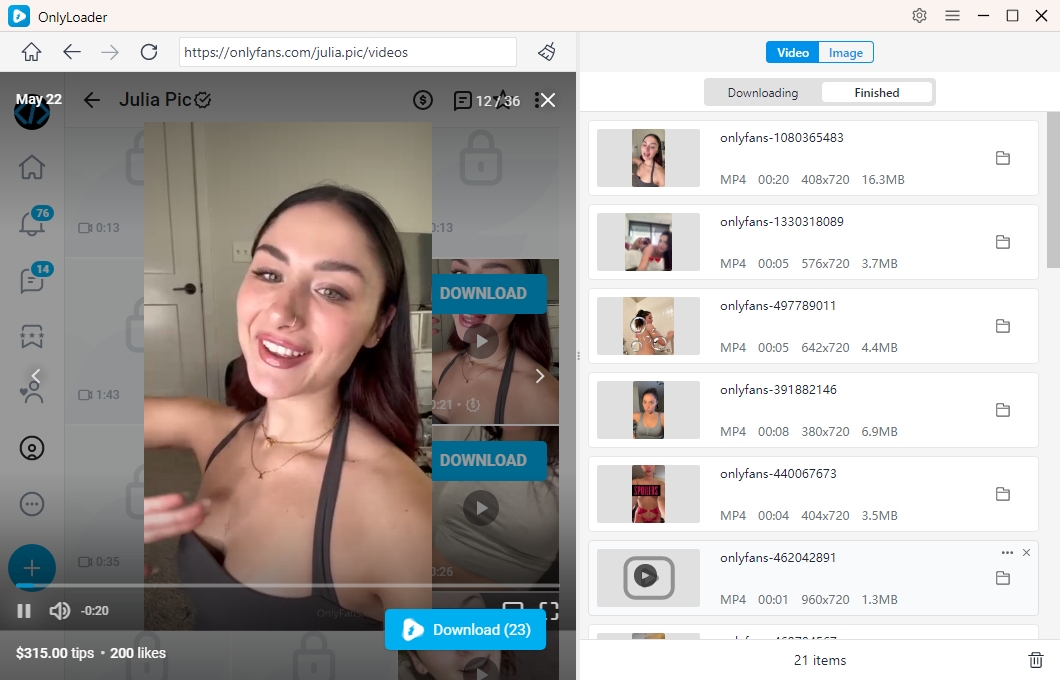
4. សេចក្តីសន្និដ្ឋាន
ការស្វែងរក និងគ្រប់គ្រងមាតិកាដែលបានទិញរបស់អ្នកនៅលើ OnlyFans អាចជាបញ្ហាមួយ ជាពិសេសជាមួយនឹងដែនកំណត់នៃលទ្ធភាពស្វែងរក និងមាតិកាអចិន្រ្តៃយ៍។ ខណៈពេលដែលវេទិកាផ្តល់ការចូលប្រើតាមរយៈផ្ទាំង "ការទិញ" និងខ្សែសាររបស់វា វាមិនមានភាពល្ងង់ខ្លៅនោះទេ។ ខ្លឹមសារអាចត្រូវបានដកចេញ គណនីអាចបាត់បង់ ហើយការចូលប្រើរបស់អ្នកចំពោះអ្វីដែលអ្នកបានបង់ប្រាក់អាចត្រូវបានដកហូតដោយមិនបានរំពឹងទុក។
នោះហើយជាមូលហេតុដែលវាមានសារៈសំខាន់ណាស់ក្នុងការគ្រប់គ្រងមាតិការបស់អ្នកដោយការបម្រុងទុកវា។ OnlyLoader ផ្តល់នូវវិធីដែលអាចទុកចិត្តបាន និងមានប្រសិទ្ធភាពបំផុតដើម្បីការពារការវិនិយោគរបស់អ្នក។ ជាមួយនឹងសមត្ថភាពទាញយកភាគច្រើន មុខងាររៀបចំ និងការទាញយកដែលមានគុណភាពបង្ហាញខ្ពស់ វាធានាថាអ្នកនឹងអាចចូលប្រើមាតិកាដែលអ្នកបានបង់ប្រាក់សម្រាប់ជានិច្ច មិនថាវានៅតែមាននៅលើ OnlyFans ក៏ដោយ។
ប្រសិនបើអ្នកឱ្យតម្លៃលើខ្លឹមសារដែលអ្នកបានទិញ កុំរង់ចាំរហូតដល់វាបាត់។ ទាញយក OnlyLoader ថ្ងៃនេះ និងរក្សាការប្រមូលឌីជីថលរបស់អ្នកឱ្យមានសុវត្ថិភាព រៀបចំ និងអាចប្រើបានជានិច្ច។
- តើធ្វើដូចម្តេចដើម្បីទាញយកវីដេអូ OnlyFans នៅលើប្រព័ន្ធប្រតិបត្តិការ Android?
- តើធ្វើដូចម្តេចដើម្បីស្វែងរកនរណាម្នាក់នៅលើ OnlyFans ដោយគ្មានឈ្មោះអ្នកប្រើ?
- តើធ្វើដូចម្តេចដើម្បីលុបគណនី OnlyFans របស់អ្នក?
- តើធ្វើដូចម្តេចដើម្បីស្វែងរក និងរក្សាទុករូបភាព Free OnlyFans?
- របៀបប្រើ yt-dlp ដើម្បីទាញយកពី OnlyFans?
- តើ Fanfix ដូចជាមានតែអ្នកគាំទ្រទេ? ការប្រៀបធៀបដ៏ទូលំទូលាយ
- តើធ្វើដូចម្តេចដើម្បីទាញយកវីដេអូ OnlyFans នៅលើប្រព័ន្ធប្រតិបត្តិការ Android?
- តើធ្វើដូចម្តេចដើម្បីស្វែងរកនរណាម្នាក់នៅលើ OnlyFans ដោយគ្មានឈ្មោះអ្នកប្រើ?
- តើធ្វើដូចម្តេចដើម្បីលុបគណនី OnlyFans របស់អ្នក?
- តើធ្វើដូចម្តេចដើម្បីស្វែងរក និងរក្សាទុករូបភាព Free OnlyFans?
- របៀបប្រើ yt-dlp ដើម្បីទាញយកពី OnlyFans?
- តើ Fanfix ដូចជាមានតែអ្នកគាំទ្រទេ? ការប្រៀបធៀបដ៏ទូលំទូលាយ
- តើធ្វើដូចម្តេចដើម្បីទាញយកវីដេអូ និងរូបភាព Haven Tunin OnlyFans?
